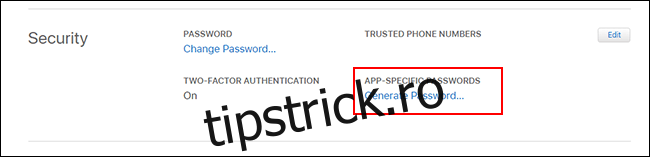Dacă treceți de la iPhone la Android, nu trebuie să renunțați la serviciile iCloud, cum ar fi iCloud Mail. Deși Apple nu facilitează configurarea, este posibil să vă conectați și să utilizați adresa de e-mail iCloud pe Android.
Deși recomandăm Gmail, ar trebui să puteți adăuga adresa de e-mail iCloud în majoritatea aplicațiilor de e-mail.
Cuprins
Creați o parolă specifică aplicației pentru iCloud
Înainte de a începe, trebuie să vă configurați contul iCloud. Autentificarea cu doi factori a Apple îngreunează în mod normal conectarea aplicațiilor terță parte, dar Apple vă permite să generați o „parolă specifică aplicației” separată pentru a o utiliza pe Android.
Primul, conectați-vă la contul dvs. Apple și derulați la secțiunea „Securitate”. Sub „Parole specifice aplicației”, faceți clic pe „Generează parola”.
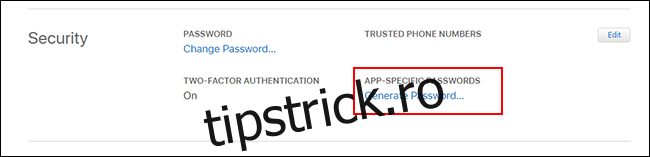
Dacă nu vedeți această secțiune, trebuie să configurați autentificarea cu doi factori pe contul dvs. Apple. Aveți nevoie de un Mac, iPhone sau iPad recent pentru a face acest lucru.
Furnizați o descriere scurtă, dar memorabilă pentru această parolă (de exemplu, „Conectare Android”), apoi faceți clic pe „Creați”.
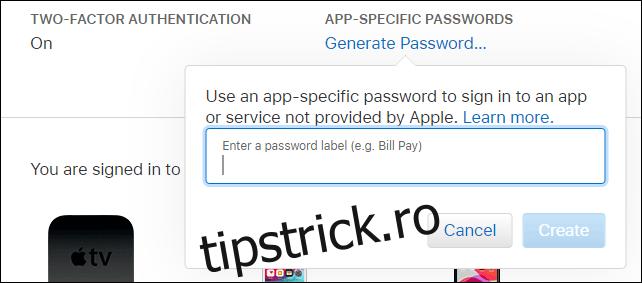
Salvați parola pe care Apple o generează pentru dvs.; va trebui să utilizați aceasta în loc de parola ID-ului Apple pentru a finaliza procesul de conectare.
Configurați accesul la e-mail iCloud pentru Gmail
Cu parola pentru aplicație separată configurată, sunteți gata să vă sincronizați e-mailurile iCloud cu Gmail — aplicația de e-mail implicită pentru majoritatea persoanelor care dețin dispozitive Android. Amintiți-vă, totuși, acest proces ar trebui să funcționeze și în alți clienți de e-mail; vom acoperi mai multe despre asta mai jos.
Pentru a începe, glisați în jos din partea de sus a dispozitivului pentru a accesa umbra de notificări, apoi atingeți pictograma roată. Alternativ, puteți accesa setările Android din sertarul de aplicații.
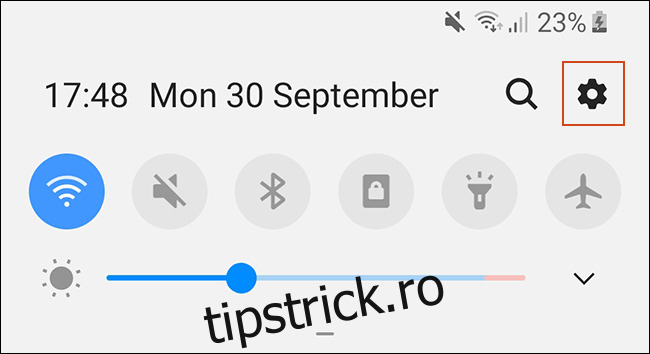
În meniul principal de setări, atingeți „Conturi”. În funcție de dispozitivul dvs. și de versiunea de Android pe care o rulează, acesta poate avea un nume ușor diferit, cum ar fi „Conturi și backup”.
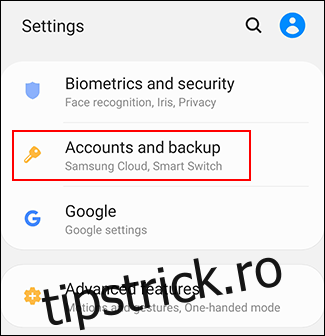
Dacă utilizați un dispozitiv Samsung, atingeți din nou „Conturi” în următorul meniu. Pentru alte dispozitive Android, ar trebui să puteți sări peste acest pas.
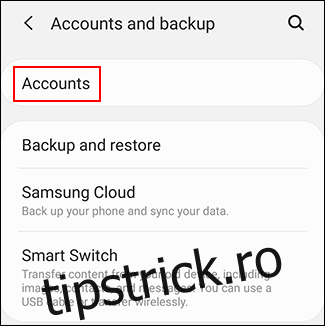
Veți vedea o listă a conturilor sincronizate cu dispozitivul dvs. Derulați în partea de jos și atingeți „Adăugați un cont”.
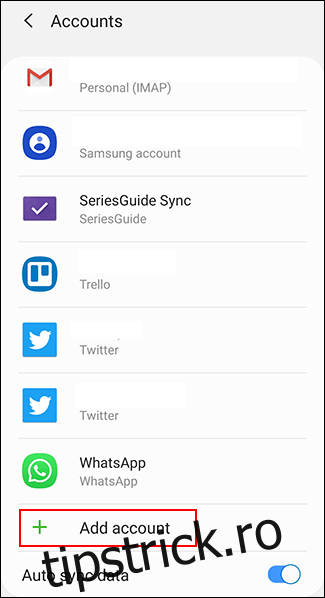
Selectați „Personal (IMAP)” cu simbolul Gmail lângă acesta.
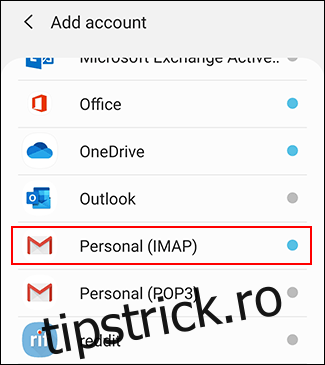
Apare ecranul de conectare la Gmail. Introduceți adresa de e-mail iCloud, apoi atingeți „Următorul”.
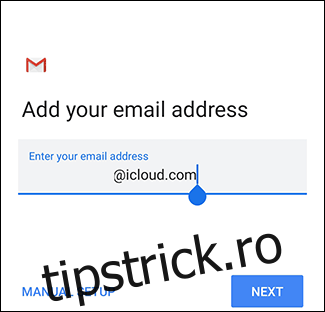
Introduceți parola pe care Apple a generat-o pentru dvs. (nu parola ID-ului dvs. Apple), apoi atingeți „Următorul”.
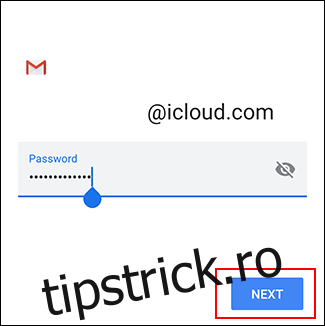
Dacă adresa dvs. de e-mail și parola sunt corecte, Android (prin Gmail) se conectează și începe să vă sincronizeze contul de e-mail iCloud cu dispozitivul dvs. Poate fi necesar să confirmați câteva setări suplimentare, cum ar fi cât de des doriți ca Gmail să vă sincronizeze e-mailurile.
Pentru a vedea dacă procesul a funcționat, lansați aplicația Gmail, apoi atingeți butonul de meniu din stânga sus. Ar trebui să vedeți contul dvs. de e-mail iCloud alături de ceilalți; atingeți-l pentru a comuta la el în Gmail.
Acum puteți utiliza adresa de e-mail iCloud pentru a trimite și a primi e-mailuri.
Utilizați Microsoft Outlook sau alte aplicații de e-mail
Nu trebuie să utilizați aplicația Gmail pentru a obține e-mailurile iCloud pe Android. Există și alte alternative, de exemplu Microsoft Outlook. Procesul de configurare este similar, indiferent de aplicația pe care o alegeți.
În aplicația Outlook, de exemplu, atingeți meniul hamburger, apoi atingeți pictograma pentru adăugare cont (plicul cu semnul plus în colț).
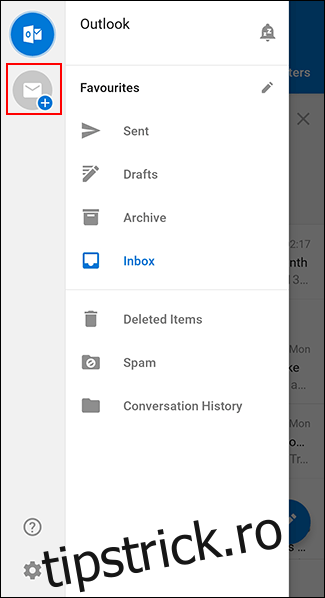
Aici, introduceți adresa de e-mail iCloud, apoi atingeți „Continuați”.
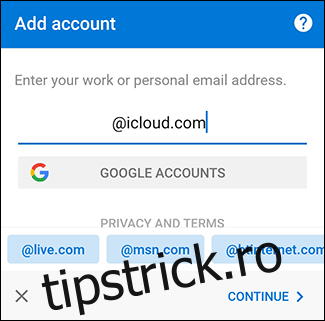
Outlook detectează automat că vă conectați cu un cont iCloud, așa că nu ar trebui să faceți nimic altceva. Introduceți parola, apoi atingeți bifa din dreapta sus pentru a vă conecta.
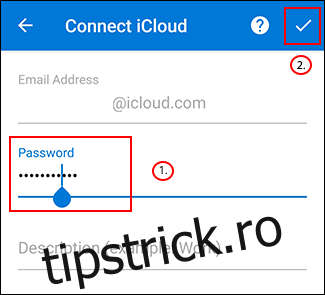
Acum ar trebui să puteți vizualiza și trimite e-mailuri de la adresa dvs. de e-mail iCloud.
Dacă doriți să utilizați o altă aplicație de e-mail, căutați opțiunea de conectare IMAP atunci când vă conectați la contul dvs. sau opțiunea iCloud. Utilizați parola generată pentru a finaliza procesul de conectare și ar trebui să puteți utiliza e-mailul iCloud ca și cum ați fi pe un dispozitiv iOS sau Mac.